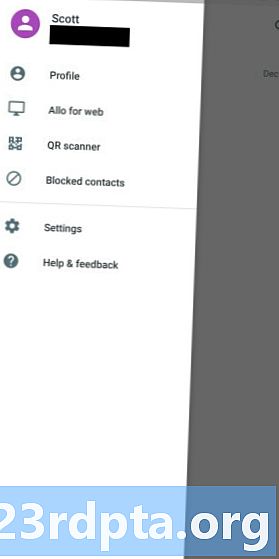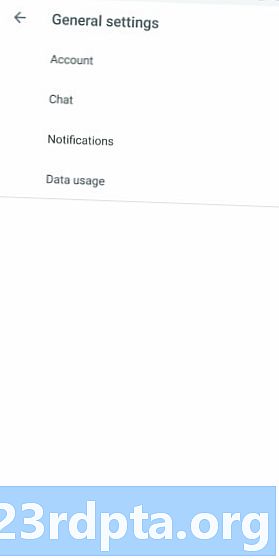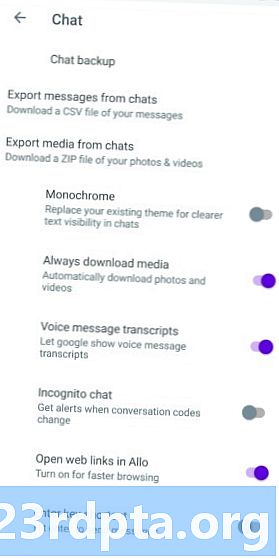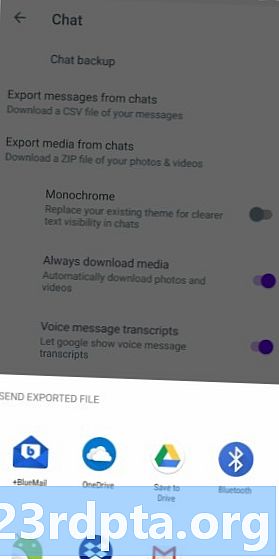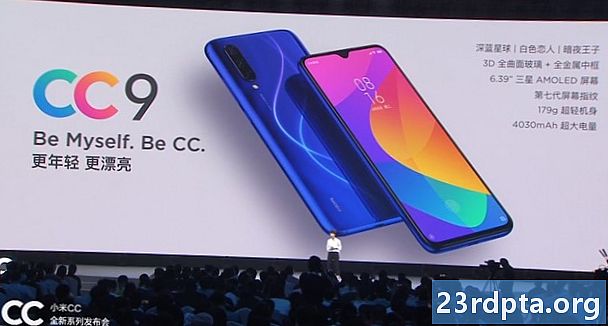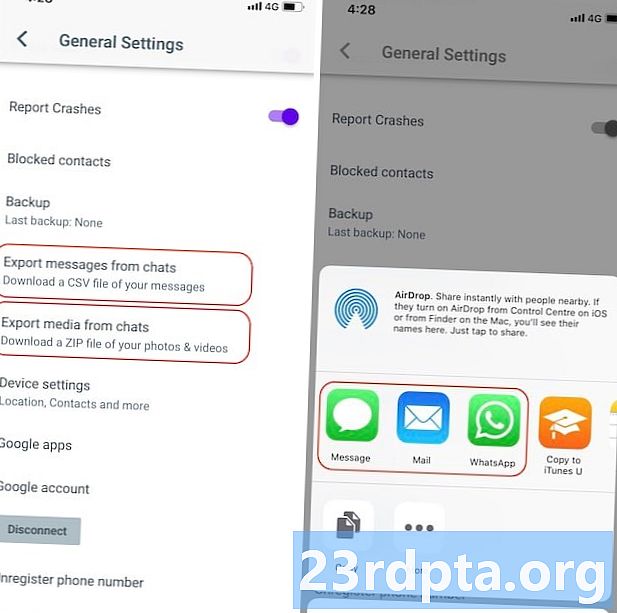
Sisu
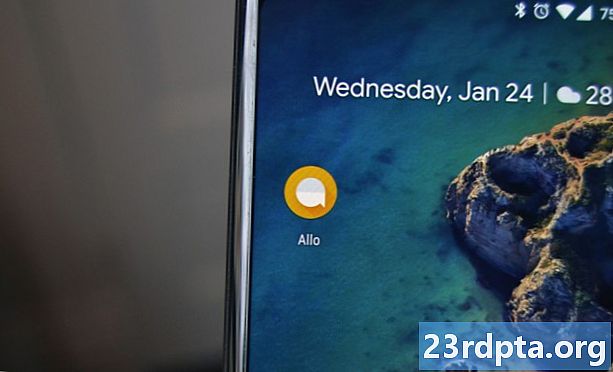
Uuendus, 12. märts 2019 (01:13): Allo on jõudnud kätte aeg hüvasti jätta, kuna veebisaidi bänner näitas, et see suletakse 12. märtsil (h / t: Androidi politsei).
Ribareklaam sisaldab ka linki, mis näitab kasutajatele, kuidas oma vestluste ajalugu salvestada. Kuid väärib märkimist, et ajaloo salvestamiseks vajate Androidi seadet, kuna te ei saa seda teha töölaua kaudu. Täieliku juhendi leiate algsest artiklist.
Algne artikkel, 10. detsember 2018 (kell 11:07): Google teatas hiljuti, et selle lühiajaline vestlusrakendus Google Allo lakkab olemast alates mõne aasta märtsist 2019. Kui kasutate Allo, peate enne seda eksportima Google Allo vestluste ajaloo ja meediumifailid, vastasel juhul kaotate need. igavesti!
Allpool toodud juhend näitab teile, kuidas salvestada kõik andmed Allo-st enne sulgemist. Kui olete seda teinud, soovite leida ka uue vestlusrakenduse, mida Allo kohas kasutada. Selleks soovitame tutvuda meie artikliga „10 parimat Messengerirakendust ja vestluserakendust Androidi jaoks“.
Vaadake koos meiega, et õppida Google Allo vestluse ja meediumifaile eksportima!
Google Allo vestlus- ja meediumifailide eksportimine
Selle protsessi jaoks vajate oma Android-seadet. Ehkki Google Allol on veebiliides, ei saa te Google Allo andmeid arvutist, sülearvutist, tahvelarvutist jne eksportida. Peate kasutama oma Androidi nutitelefoni.
Pange ka tähele, et peate oma vestlused ja meediumid eraldi varundama; pole mõlemat võimalust korraga varundada.
Google'i kõigi vestlus- ja meediumifailide eksportimiseks järgige allolevaid juhiseid.
- Oma nutitelefonis veenduge, et oleksite Allo uusimas versioonis, külastades selle lehte Google Play poes.
- Avage Allo ja koputage vasakus ülanurgas kolme riba menüüikooni.
- Koputage nuppu Seadistused.
- KoputageVestlus.
- Valige vestluslehe ülaosas suvand:
- Ekspordi s vestlustest: See hõlmab ainult teksti, mitte fotosid ega videoid.
- Ekspordi salvestatud meediumid vestlustest: See hõlmab fotosid, videoid ja muid faile.
- Allo küsib teilt, kuhu soovite oma faili (id) talletada või kuidas soovite neid rakendusega jagada. Valige asukoht / teenus, mida mäletate ja millele pääsete hiljem juurde.
- Kui olete vestlusfaili alla laadinud, korrake meediumifaili jaoks samme 1–6 (või vastupidi).
Pärast nende failide eksportimist on teil vestluste .CSV-fail ja meediumide .ZIP-fail. Neid faile saate üle kanda arvutisse, mis võimaldab teil neid hõlpsalt avada, lugeda, ümber korraldada jne.
Sellel protsessil on üks piirang, millest peaksite teadma: see on niimitte varundage oma inkognito režiimid. Kahjuks pole selleks võimalust.
Samuti pidage meeles, et kui Allo enam ei tööta, kustutatakse Google'i serveritest kõik teie vestluste ja meediate ajalugu. Selle protsessi kaudu varundamine on ainus viis nende õigeks salvestamiseks!
Kui teil on selle protsessiga probleeme, andke meile kommentaarides teada ja keegi aitab teid kindlasti.